mount命令的使用方法
Mount命令
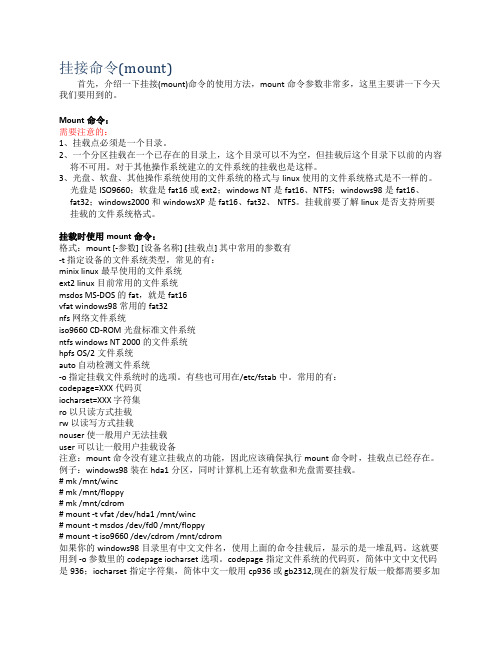
挂接命令(mount)首先,介绍一下挂接(mount)命令的使用方法,mount命令参数非常多,这里主要讲一下今天我们要用到的。
Mount命令:需要注意的:1、挂载点必须是一个目录。
2、一个分区挂载在一个已存在的目录上,这个目录可以不为空,但挂载后这个目录下以前的内容将不可用。
对于其他操作系统建立的文件系统的挂载也是这样。
3、光盘、软盘、其他操作系统使用的文件系统的格式与linux使用的文件系统格式是不一样的。
光盘是ISO9660;软盘是fat16或ext2;windows NT是fat16、NTFS;windows98是fat16、fat32;windows2000和windowsXP是fat16、fat32、 NTFS。
挂载前要了解linux是否支持所要挂载的文件系统格式。
挂载时使用mount命令:格式:mount [-参数] [设备名称] [挂载点] 其中常用的参数有-t 指定设备的文件系统类型,常见的有:minix linux最早使用的文件系统ext2 linux目前常用的文件系统msdos MS-DOS的fat,就是fat16vfat windows98常用的fat32nfs 网络文件系统iso9660 CD-ROM光盘标准文件系统ntfs windows NT 2000的文件系统hpfs OS/2文件系统auto 自动检测文件系统-o 指定挂载文件系统时的选项。
有些也可用在/etc/fstab中。
常用的有:codepage=XXX 代码页iocharset=XXX 字符集ro 以只读方式挂载rw 以读写方式挂载nouser 使一般用户无法挂载user 可以让一般用户挂载设备注意:mount命令没有建立挂载点的功能,因此应该确保执行mount命令时,挂载点已经存在。
例子:windows98装在hda1分区,同时计算机上还有软盘和光盘需要挂载。
# mk /mnt/winc# mk /mnt/floppy# mk /mnt/cdrom# mount -t vfat /dev/hda1 /mnt/winc# mount -t msdos /dev/fd0 /mnt/floppy# mount -t iso9660 /dev/cdrom /mnt/cdrom如果你的windows98目录里有中文文件名,使用上面的命令挂载后,显示的是一堆乱码。
Linux命令高级技巧使用mount命令进行文件系统挂载与卸载

Linux命令高级技巧使用mount命令进行文件系统挂载与卸载在Linux系统中,mount命令是一项非常重要的命令,它用于将文件系统与指定的挂载点进行关联,使得文件系统能够在指定的位置上进行访问和操作。
mount命令不仅可以实现挂载,还可以用于卸载文件系统。
本文将介绍mount命令的高级技巧,以及如何使用该命令进行文件系统的挂载与卸载。
一、挂载文件系统在使用mount命令进行文件系统挂载之前,首先需要了解一些基本的概念和参数。
挂载点是指一个目录,用于将文件系统关联到该目录。
例如,将一个硬盘分区挂载到/mnt目录下,那么/mnt目录就成为了该文件系统的挂载点。
在进行挂载之前,需要确保挂载点已经存在。
1. 查看可用文件系统使用命令`df -T`可以查看系统中已经挂载的文件系统及其类型。
通过该命令,我们可以确定待挂载的文件系统的类型,以便正确地指定参数。
2. 挂载文件系统使用mount命令进行文件系统挂载时,需要指定文件系统的设备名称和挂载点。
例如,将/dev/sdb1设备挂载到/mnt目录下的命令如下:```mount /dev/sdb1 /mnt```执行上述命令后,系统会将/dev/sdb1设备上的文件系统挂载到/mnt 目录,并且可以通过/mnt目录来访问该文件系统。
3. 指定文件系统类型有时候,文件系统的类型无法自动识别,需要手动指定。
可以通过在mount命令中使用`-t`参数来指定文件系统类型。
例如,挂载一个ext4类型的文件系统,命令如下:```mount -t ext4 /dev/sdb1 /mnt```在执行该命令后,系统会将/dev/sdb1设备上的ext4文件系统挂载到/mnt目录。
二、卸载文件系统在完成对文件系统的操作之后,需要进行卸载操作,即断开文件系统与挂载点的关联。
使用umount命令可以实现文件系统的卸载。
1. 卸载文件系统卸载一个已经挂载的文件系统非常简单,只需要在umount命令后面跟上挂载点即可。
mount -o用法

mount -o用法"mount -o" 是一个用于挂载文件系统的命令,其中的 "-o" 选项用于指定挂载选项。
挂载选项是用于控制文件系统的挂载方式和行为的参数。
下面我会从多个角度来解释 "mount -o" 的用法。
首先,让我们来看一下 "mount" 命令的基本语法:mount -o [options] device directory.在这里,"-o" 选项后面可以跟随一系列用逗号分隔的挂载选项。
接下来是要挂载的设备(如硬盘分区或光盘驱动器)和要挂载到的目录。
挂载选项可以是各种用逗号分隔的参数,例如:"ro",以只读方式挂载文件系统。
"rw",以读写方式挂载文件系统。
"remount",重新挂载已经挂载的文件系统。
"sync",同步地写入数据到文件系统。
"async",异步地写入数据到文件系统。
"noexec",禁止在文件系统上执行可执行文件。
"nodev",禁止在文件系统上创建设备文件。
除了上述常见的挂载选项之外,还有许多其他选项可用。
可以通过 "man mount" 命令来查看完整的挂载选项列表和其详细说明。
另外,需要注意的是,挂载选项的具体使用方式可能会因文件系统类型和操作系统的不同而有所差异。
例如,对于 ext4 文件系统和 ntfs 文件系统,支持的挂载选项可能会有所不同。
总的来说,使用 "mount -o" 命令可以为指定的设备挂载文件系统,并且通过挂载选项可以对文件系统的行为进行灵活地控制。
在使用时,需要根据具体的需求和文件系统类型来选择合适的挂载选项,以确保文件系统能够以期望的方式挂载和工作。
mount命令的用法

mount命令的用法
mount命令是Linux操作系统中一个常用的命令,它用于将文件
系统挂载到指定的目录。
通常用法是:
mount [选项] <设备> <挂载点>
其中,设备可以是硬盘分区、CD、U盘等,挂载点是指设备挂载
到的目录。
选项包括:
-a:挂载/etc/fstab中定义的所有文件系统
-t <类型>:指定需要挂载的文件系统类型,如ext4、ntfs等
-o <选项>:指定挂载时的一些选项,如rw(读写)、ro(只读)、noexec(不允许执行文件)等
--bind:将一个目录挂载到另一个目录,相当于软链接的效果例如,将/dev/sdb1分区以ext4文件系统挂载到/mnt目录下,
可以使用以下命令:
mount -t ext4 /dev/sdb1 /mnt
需要注意的是,挂载前必须先创建挂载点目录,否则命令会报错。
同时,设备必须已经准备好、格式化并存在于系统中,否则也会失败。
挂载后,可以使用ls命令查看挂载点下的文件和目录,也可以使用umount命令卸载已挂载的文件系统。
linux mount 命令使用
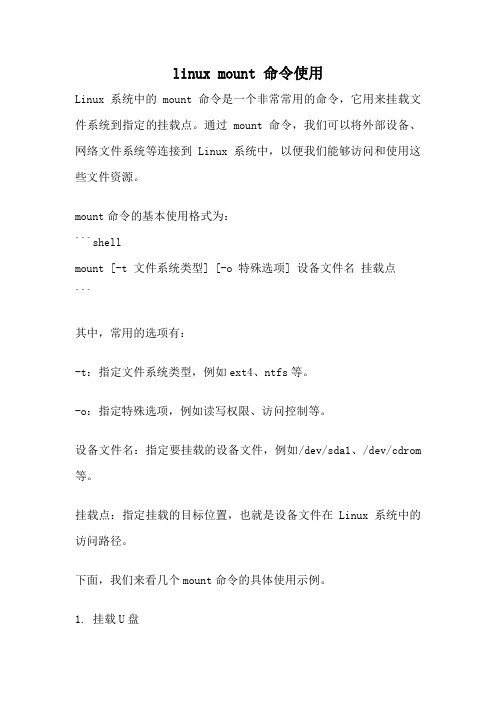
linux mount 命令使用Linux系统中的mount命令是一个非常常用的命令,它用来挂载文件系统到指定的挂载点。
通过mount命令,我们可以将外部设备、网络文件系统等连接到Linux系统中,以便我们能够访问和使用这些文件资源。
mount命令的基本使用格式为:```shellmount [-t 文件系统类型] [-o 特殊选项] 设备文件名挂载点```其中,常用的选项有:-t:指定文件系统类型,例如ext4、ntfs等。
-o:指定特殊选项,例如读写权限、访问控制等。
设备文件名:指定要挂载的设备文件,例如/dev/sda1、/dev/cdrom 等。
挂载点:指定挂载的目标位置,也就是设备文件在Linux系统中的访问路径。
下面,我们来看几个mount命令的具体使用示例。
1. 挂载U盘假设我们的U盘设备文件名为/dev/sdb1,我们可以使用以下命令将U盘挂载到/mnt/usb目录下:```shellmount /dev/sdb1 /mnt/usb```2. 挂载光盘假设我们的光盘设备文件名为/dev/cdrom,我们可以使用以下命令将光盘挂载到/mnt/cdrom目录下:```shellmount /dev/cdrom /mnt/cdrom```3. 挂载NFS共享假设我们要挂载的NFS共享地址为192.168.1.100:/data,我们可以使用以下命令将NFS共享挂载到/mnt/nfs目录下:```shellmount -t nfs 192.168.1.100:/data /mnt/nfs```4. 挂载Windows共享假设我们要挂载的Windows共享地址为192.168.1.200:/share,我们可以使用以下命令将Windows共享挂载到/mnt/share目录下:```shellmount -t cifs -o username=admin,password=123456 //192.168.1.200/share /mnt/share```5. 挂载虚拟磁盘镜像假设我们要挂载的虚拟磁盘镜像文件为/root/disk.img,我们可以使用以下命令将虚拟磁盘镜像挂载到/mnt/disk目录下:```shellmount -o loop /root/disk.img /mnt/disk```通过mount命令,我们可以方便地将各种文件系统挂载到Linux系统中,扩展系统的功能和使用范围。
mount命令用法

mount命令⽤法mount功能:加载指定的⽂件系统;mount可将指定设备中指定的⽂件系统加载到 Linux⽬录下(也就是装载点)。
可将经常使⽤的设备写⼊⽂件/etc/fastab,以使系统在每次启动时⾃动加载。
mount加载设备的信息记录在/etc/mtab⽂件中。
使⽤umount命令卸载设备时,记录将被清除。
⽤法:mount [-afFhnrvVw] [-L<标签>] [-o<选项>] [-t<⽂件系统类型>] [设备名] [加载点]参数:-a 加载⽂件/etc/fstab中设置的所有设备。
-f 不实际加载设备。
可与-v等参数同时使⽤以查看mount的执⾏过程。
-F 需与-a参数同时使⽤。
所有在/etc/fstab中设置的设备会被同时加载,可加快执⾏速度。
-h 显⽰在线帮助信息。
-L<标签> 加载⽂件系统标签为<标签>的设备。
-n 不将加载信息记录在/etc/mtab⽂件中。
-o<选项> 指定加载⽂件系统时的选项。
有些选项也可在/etc/fstab中使⽤。
这些选项包括:async 以⾮同步的⽅式执⾏⽂件系统的输⼊输出动作。
atime 每次存取都更新inode的存取时间,默认设置,取消选项为noatime。
auto 必须在/etc/fstab⽂件中指定此选项。
执⾏-a参数时,会加载设置为auto的设备,取消选取为noauto。
defaults 使⽤默认的选项。
默认选项为rw、suid、dev、exec、anto nouser与async。
dev 可读⽂件系统上的字符或块设备,取消选项为nodev。
exec 可执⾏⼆进制⽂件,取消选项为noexec。
noatime 每次存取时不更新inode的存取时间。
noauto ⽆法使⽤-a参数来加载。
nodev 不读⽂件系统上的字符或块设备。
noexec ⽆法执⾏⼆进制⽂件。
nosuid 关闭set-user-identifier(设置⽤户ID)与set-group-identifer(设置组ID)设置位。
Mount的用法详细解析

Mount的⽤法详细解析⽤法:mount [-lhV]mount -a [选项]mount [选项] [--source] <源> | [--target] <⽬录>mount [选项] <源> <⽬录>mount <操作> <挂载点> [<⽬标>]选项:-a, --all 挂载 fstab 中的所有⽂件系统-c, --no-canonicalize 不对路径规范化-f, --fake 空运⾏;跳过 mount(2) 系统调⽤-F, --fork 对每个设备禁⽤ fork(和 -a 选项⼀起使⽤)-T, --fstab <路径> /etc/fstab 的替代⽂件-h, --help 显⽰此帮助并退出-i, --internal-only 不调⽤ mount.<类型> 助⼿程序-l, --show-labels 列出所有带有指定标签的挂载-n, --no-mtab 不写 /etc/mtab-o, --options <列表> 挂载选项列表,以英⽂逗号分隔-O, --test-opts <列表> 限制⽂件系统集合(和 -a 选项⼀起使⽤)-r, --read-only 以只读⽅式挂载⽂件系统(同 -o ro)-t, --types <列表> 限制⽂件系统类型集合--source <源> 指明源(路径、标签、uuid)--target <⽬标> 指明挂载点-v, --verbose 打印当前进⾏的操作-V, --version 显⽰版本信息并退出-w, --rw, --read-write 以读写⽅式挂载⽂件系统(默认)-h, --help 显⽰此帮助并退出-V, --version 输出版本信息并退出源:-L, --label <标签> 同 LABEL=<label>-U, --uuid <uuid> 同 UUID=<uuid>LABEL=<标签> 按⽂件系统标签指定设备UUID=<uuid> 按⽂件系统 UUID 指定设备PARTLABEL=<标签> 按分区标签指定设备PARTUUID=<uuid> 按分区 UUID 指定设备<设备> 按路径指定设备<⽬录> 绑定挂载的挂载点(参阅 --bind/rbind)<⽂件> ⽤于设置回环设备的常规⽂件操作:-B, --bind 挂载其他位置的⼦树(同 -o bind)-M, --move 将⼦树移动到其他位置-R, --rbind 挂载其他位置的⼦树及其包含的所有挂载--make-shared 将⼦树标记为共享--make-slave 将⼦树标记为从属--make-private 将⼦树标记为私有--make-unbindable 将⼦树标记为不可绑定--make-rshared 递归地将整个⼦树标记为共享--make-rslave 递归地将整个⼦树标记为从属--make-rprivate 递归地将整个⼦树标记为私有--make-runbindable 递归地将整个⼦树标记为不可绑定挂载⼀个设备或者⽬录。
Linux命令高级技巧使用mount进行文件系统挂载
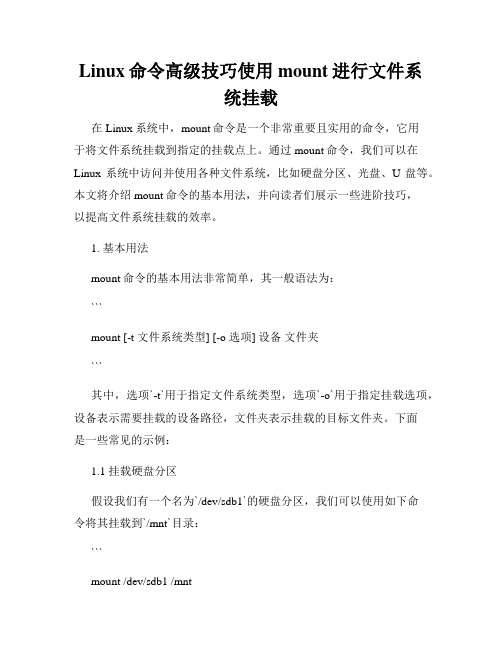
Linux命令高级技巧使用mount进行文件系统挂载在Linux系统中,mount命令是一个非常重要且实用的命令,它用于将文件系统挂载到指定的挂载点上。
通过mount命令,我们可以在Linux系统中访问并使用各种文件系统,比如硬盘分区、光盘、U盘等。
本文将介绍mount命令的基本用法,并向读者们展示一些进阶技巧,以提高文件系统挂载的效率。
1. 基本用法mount命令的基本用法非常简单,其一般语法为:```mount [-t 文件系统类型] [-o 选项] 设备文件夹```其中,选项`-t`用于指定文件系统类型,选项`-o`用于指定挂载选项,设备表示需要挂载的设备路径,文件夹表示挂载的目标文件夹。
下面是一些常见的示例:1.1 挂载硬盘分区假设我们有一个名为`/dev/sdb1`的硬盘分区,我们可以使用如下命令将其挂载到`/mnt`目录:```mount /dev/sdb1 /mnt```这样一来,我们就可以通过`/mnt`目录来访问该硬盘分区中的文件了。
1.2 挂载ISO镜像有时候,我们需要挂载一个ISO镜像文件以访问其中的内容。
可以使用如下命令挂载ISO镜像:```mount -o loop /path/to/iso /mnt```这里的`/path/to/iso`表示ISO镜像文件的路径,`/mnt`表示挂载的目标文件夹。
2. 进阶技巧除了基本的挂载操作,我们还可以通过一些技巧来提高文件系统挂载的效率和便利性。
2.1 自动挂载在Linux系统中,我们可以将需要自动挂载的文件系统信息记录在`/etc/fstab`文件中,从而实现系统启动时自动挂载。
打开`/etc/fstab`文件,添加如下一行:```/dev/sdb1 /mnt ext4 defaults 0 0```这里`/dev/sdb1`是需要挂载的设备路径,`/mnt`是挂载的目标文件夹,`ext4`是文件系统类型,`defaults`是默认挂载选项,`0 0`表示不进行文件系统检查和备份。
- 1、下载文档前请自行甄别文档内容的完整性,平台不提供额外的编辑、内容补充、找答案等附加服务。
- 2、"仅部分预览"的文档,不可在线预览部分如存在完整性等问题,可反馈申请退款(可完整预览的文档不适用该条件!)。
- 3、如文档侵犯您的权益,请联系客服反馈,我们会尽快为您处理(人工客服工作时间:9:00-18:30)。
mount命令的使用方法出处:挂接命令(mount)首先,介绍一下挂接(mount)命令的使用方法,mount命令参数非常多,这里主要讲一下今天我们要用到的。
命令格式:mount [-t vfstype] [-o options] device dir其中:1.-t vfstype 指定文件系统的类型,通常不必指定。
mount 会自动选择正确的类型。
常用类型有:光盘或光盘镜像:iso9660DOS fat16文件系统:msdosWindows 9x fat32文件系统:vfatWindows NT ntfs文件系统:ntfsMount Windows文件网络共享:smbfsUNIX(LINUX) 文件网络共享:nfs2.-o options 主要用来描述设备或档案的挂接方式。
常用的参数有:loop:用来把一个文件当成硬盘分区挂接上系统ro:采用只读方式挂接设备rw:采用读写方式挂接设备iocharset:指定访问文件系统所用字符集3.device 要挂接(mount)的设备。
4.dir设备在系统上的挂接点(mount point)。
挂接光盘镜像文件由于近年来磁盘技术的巨大进步,新的电脑系统都配备了大容量的磁盘系统,在Windows下许多人都习惯把软件和资料做成光盘镜像文件通过虚拟光驱来使用。
这样做有许多好处:一、减轻了光驱的磨损;二、现在硬盘容量巨大存放几十个光盘镜像文件不成问题,随用随调十分方便;三、硬盘的读取速度要远远高于光盘的读取速度,CPU占用率大大降低。
其实linux系统下制作和使用光盘镜像比Windows系统更方便,不必借用任何第三方软件包。
1、从光盘制作光盘镜像文件。
将光盘放入光驱,执行下面的命令。
#cp /dev/cdrom /home/sunky/mydisk.iso 或#dd if=/dev/cdrom of=/home/sunky/mydisk.iso注:执行上面的任何一条命令都可将当前光驱里的光盘制作成光盘镜像文件/home/sunky/mydisk.iso2、将文件和目录制作成光盘镜像文件,执行下面的命令。
#mkisofs -r -J -V mydisk -o /home/sunky/mydisk.iso /home/sunky/ mydir注:这条命令将/home/sunky/mydir目录下所有的目录和文件制作成光盘镜像文件/home/sunky/mydisk.iso,光盘卷标为:mydisk3、光盘镜像文件的挂接(mount)#mkdir /mnt/vcdrom注:建立一个目录用来作挂接点(mount point)#mount -o loop -t iso9660 /home/sunky/mydisk.iso /mnt/vcdrom注:使用/mnt/vcdrom就可以访问盘镜像文件mydisk.iso里的所有文件了。
挂接移动硬盘对linux系统而言,USB接口的移动硬盘是当作SCSI设备对待的。
插入移动硬盘之前,应先用fdisk –l 或more /proc/partitions查看系统的硬盘和硬盘分区情况。
[root at pldyrouter /]# fdisk -lDisk /dev/sda: 73 dot 4 GB, 73407820800 bytes255 heads, 63 sectors/track, 8924 cylindersUnits = cylinders of 16065 * 512 = 8225280 bytesDevice Boot Start End Blocks Id System/dev/sda1 1 4 32098+ de Dell Utility/dev/sda2 * 5 2554 20482875 7 HPFS/NTFS/dev/sda3 2555 7904 42973875 83 Linux/dev/sda4 7905 8924 8193150 f Win95 Ext'd (LBA)/dev/sda5 7905 8924 8193118+ 82 Linux swap在这里可以清楚地看到系统有一块SCSI硬盘/dev/sda和它的四个磁盘分区/dev/sda1 -- /dev/sda4, /dev/sda5是分区/dev/sda4的逻辑分区。
接好移动硬盘后,再用fdisk –l 或more /proc/partitions查看系统的硬盘和硬盘分区情况[root at pldyrouter /]# fdisk -lDisk /dev/sda: 73 dot 4 GB, 73407820800 bytes255 heads, 63 sectors/track, 8924 cylindersUnits = cylinders of 16065 * 512 = 8225280 bytesDevice Boot Start End Blocks Id System/dev/sda1 1 4 32098+ de Dell Utility/dev/sda2 * 5 2554 20482875 7 HPFS/NTFS/dev/sda3 2555 7904 42973875 83 Linux/dev/sda4 7905 8924 8193150 f Win95 Ext'd (LBA)/dev/sda5 7905 8924 8193118+ 82 Linux swapDisk /dev/sdc: 40.0 GB, 40007761920 bytes255 heads, 63 sectors/track, 4864 cylindersUnits = cylinders of 16065 * 512 = 8225280 bytesDevice Boot Start End Blocks Id System/dev/sdc1 1 510 4096543+ 7 HPFS/NTFS/dev/sdc2 511 4864 34973505 f Win95 Ext'd (LBA)/dev/sdc5 511 4864 34973473+ b Win95 FAT32大家应该可以发现多了一个SCSI硬盘/dev/sdc和它的两个磁盘分区/dev/sdc1?、/dev/sdc2,其中/dev/sdc5是/dev/sdc2分区的逻辑分区。
我们可以使用下面的命令挂接/dev/sdc1和/dev/sdc5。
#mkdir -p /mnt/usbhd1#mkdir -p /mnt/usbhd2注:建立目录用来作挂接点(mount point)#mount -t ntfs /dev/sdc1 /mnt/usbhd1#mount -t vfat /dev/sdc5 /mnt/usbhd2注:对ntfs格式的磁盘分区应使用-t ntfs 参数,对fat32格式的磁盘分区应使用-t vfat 参数。
若汉字文件名显示为乱码或不显示,可以使用下面的命令格式。
#mount -t ntfs -o iocharset=cp936 /dev/sdc1 /mnt/usbhd1#mount -t vfat -o iocharset=cp936 /dev/sdc5 /mnt/usbhd2linux系统下使用fdisk分区命令和mkfs文件系统创建命令可以将移动硬盘的分区制作成linux系统所特有的ext2、ext3格式。
这样,在linux下使用就更方便了。
使用下面的命令直接挂接即可。
#mount /dev/sdc1 /mnt/usbhd1挂接U盘和USB接口的移动硬盘一样对linux系统而言U盘也是当作SCSI设备对待的。
使用方法和移动硬盘完全一样。
插入U盘之前,应先用fdisk –l 或more /proc/partitions查看系统的硬盘和硬盘分区情况。
[root at pldyrouter root]# fdisk -lDisk /dev/sda: 73 dot 4 GB, 73407820800 bytes255 heads, 63 sectors/track, 8924 cylindersUnits = cylinders of 16065 * 512 = 8225280 bytesDevice Boot Start End Blocks Id System/dev/sda1 1 4 32098+ de Dell Utility/dev/sda2 * 5 2554 20482875 7 HPFS/NTFS/dev/sda3 2555 7904 42973875 83 Linux/dev/sda4 7905 8924 8193150 f Win95 Ext'd (LBA)/dev/sda5 7905 8924 8193118+ 82 Linux swap插入U盘后,再用fdisk –l 或more /proc/partitions查看系统的硬盘和硬盘分区情况。
[root at pldyrouter root]# fdisk -lDisk /dev/sda: 73 dot 4 GB, 73407820800 bytes255 heads, 63 sectors/track, 8924 cylindersUnits = cylinders of 16065 * 512 = 8225280 bytesDevice Boot Start End Blocks Id System/dev/sda1 1 4 32098+ de Dell Utility/dev/sda2 * 5 2554 20482875 7 HPFS/NTFS/dev/sda3 2555 7904 42973875 83 Linux/dev/sda4 7905 8924 8193150 f Win95 Ext'd (LBA)/dev/sda5 7905 8924 8193118+ 82 Linux swapDisk /dev/sdd: 131 MB, 131072000 bytes9 heads, 32 sectors/track, 888 cylindersUnits = cylinders of 288 * 512 = 147456 bytesDevice Boot Start End Blocks Id System/dev/sdd1 * 1 889 127983+ b Win95 FAT32Partition 1 has different physical/logical endings:phys=(1000, 8, 32) logical=(888, 7, 31)系统多了一个SCSI硬盘/dev/sdd和一个磁盘分区/dev/sdd1,/dev/sdd1就是我们要挂接的U盘。
